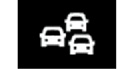VERKEER
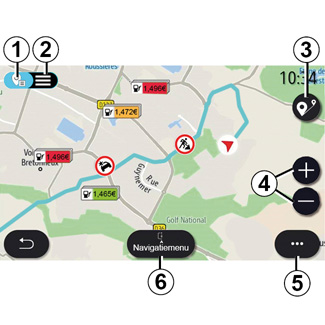
| “Verkeerskaart” |
De “Verkeerskaart”-functie maakt gebruik van real time online informatie.
Opmerking: de diensten moeten worden geactiveerd om verkeersinformatie in realtime weer te geven. Zie het hoofdstuk “Diensten activeren”.
Klik in het startscherm op “Menu”, “Navigatie”, “Navigatiemenu” 6 en daarna “Verkeerskaart” voor toegang tot de bijgewerkte verkeersinformatie.
Via het submenu 5 kunt u “Instellingen” openen.
Opmerking: de beschikbaarheid van de “Verkeerskaart”-diensten kan variëren.
Scherm “Verkeerskaart”
U kunt de weergave van de verkeersproblemen op de kaart 1 of de lijst met verkeersproblemen 2 bekijken.
Druk op de knoppen voor inzoomen en uitzoomen 4 om de kaart aan te passen of veeg twee vingers samen/uit elkaar op het scherm om de zoomafstand aan te passen.
Druk terwijl een route actief is op het pictogram 3 om de route opnieuw te centreren nadat de kaart of het zoomniveau is verplaatst 4.
Als er geen route actief is, drukt u op het pictogram 3 om naar de positie van de auto terug te keren nadat de kaart of het zoomniveau is verplaatst 4.
Voorzorgen betreffende de navigatie
Het gebruik van het navigatiesysteem vervangt in geen enkel geval de verantwoordelijkheid noch de oplettendheid van de bestuurder tijdens het rijden van de auto.
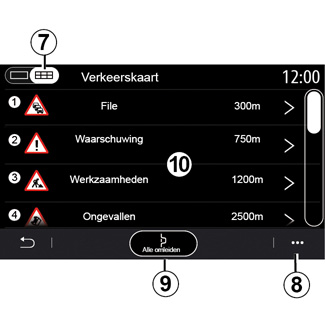
In het submenu 8 vindt u verschillende navigatie-instellingen. Zie hoofdstuk: “Navigatie-instellingen”.
Gebruik “Alle omleiden” 9 om verkeersopstoppingen te vermijden.
Lijst van verkeersmeldingen
Via de lijst met verkeersproblemen 7 hebt u toegang tot de details van de gebeurtenissen op uw route.
Selecteer één van de problemen op de lijst 10 om dit in detail op de kaart weer te geven.
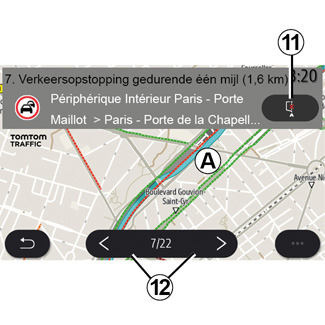
Details van de verkeersmelding
Tik op een van de items in de lijst met problemen om de details te bekijken en het betreffende deel van de route weer te geven op de kaart A.
U kunt door verkeersproblemen bladeren met behulp van de pijlen 12 en u kunt het systeem instrueren om een geselecteerd probleem te vermijden door op de knop 11 te drukken.
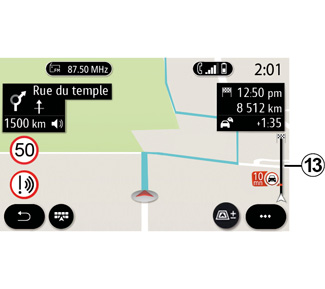
Verkeersinformatiebalk
De verkeersinformatiebalk op uw routeweergave 13 informeert u over verkeersproblemen langs de actieve route.
Druk op de verkeersinformatiebalk 13 om een gedetailleerde lijst met verkeersproblemen weer te geven.